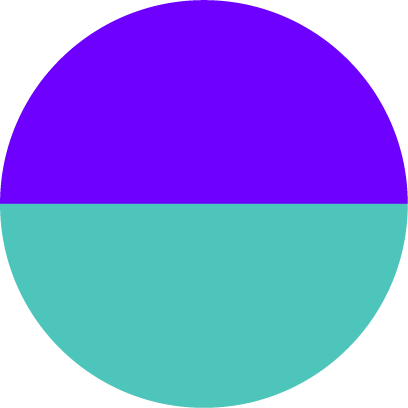Virtualizador
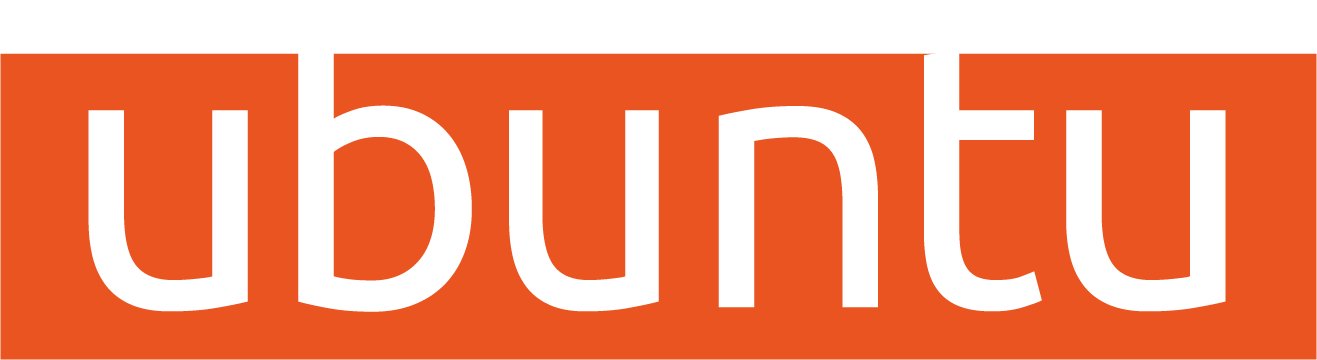
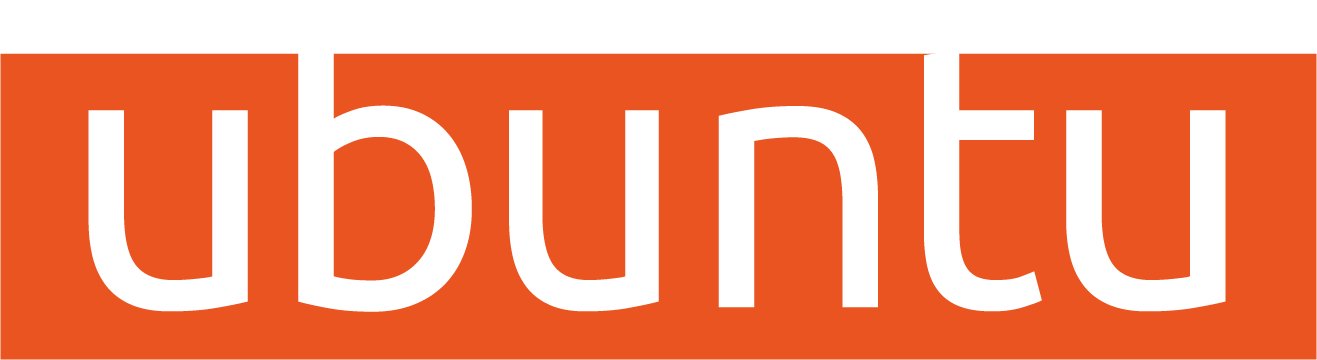
La aplicación te permite acceder desde tu escritorio Windows al sistema operativo Ubuntu para que puedas realizar las actividades que necesites en él.
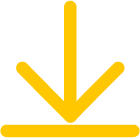
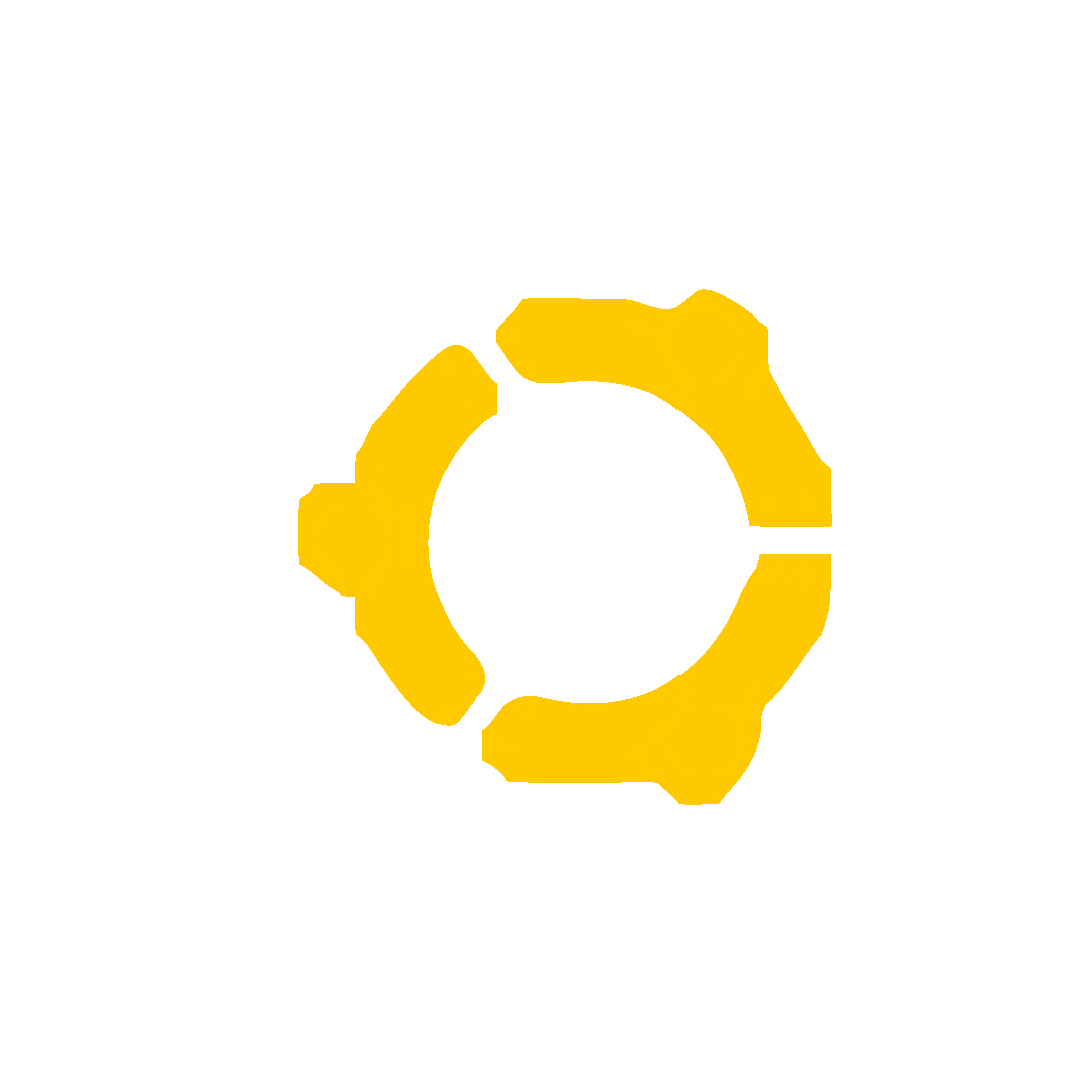
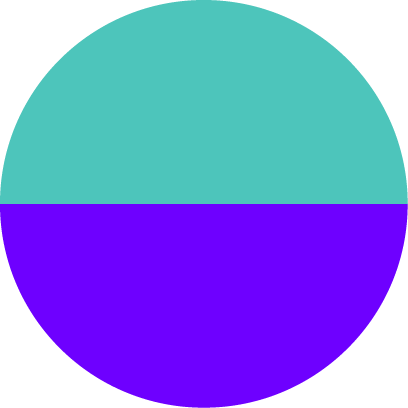
Preguntas frecuentes
-
¿Por qué la apariencia del escritorio de Linux es diferente a la estándar de Ubuntu (Gnome) o a las utilizadas en las imágenes de Ceibal Dual Boot?
Por una razón de performance del equipo se eligió el escritorio LXDE, que está diseñado para un bajo consumo de recursos de RAM y CPU.
-
¿Cuánto espacio libre tengo disponible en Ubuntu?
El virtualizador de Ubuntu comparte el disco con tu sistema operativo Windows. Por ende, lo que te indique Windows que tienes disponible es lo que podrás utilizar en Ubuntu.
-
Estoy instalando una aplicación y me pide contraseña de usuario Ceibal, ¿cuál es?
La contraseña que debes ingresar es: ceibal (todo en minúscula).
-
¿Puedo instalar el virtualizador de Ubuntu en otro equipo personal?
No. Ceibal no se hace responsable de errores de instalación del virtualizador si dicha instalación es realizada en equipos distintos a los entregados por la organización.
-
¿Cómo descargo el virtualizador de Ubuntu?
Una vez que hayas hecho clic en “Descargar Instalador” y te hayas logueado con tu usuario y contraseña, en la parte superior derecha aparecerá un mensaje similar al siguiente: “Instalador Ubuntu no se descarga. Asegurate que confías en Instalador”.
Selecciona los tres puntos, haz clic en “Conservar” y luego en “Conservar de todos modos”.